Alist-目前使用网盘的最佳姿势
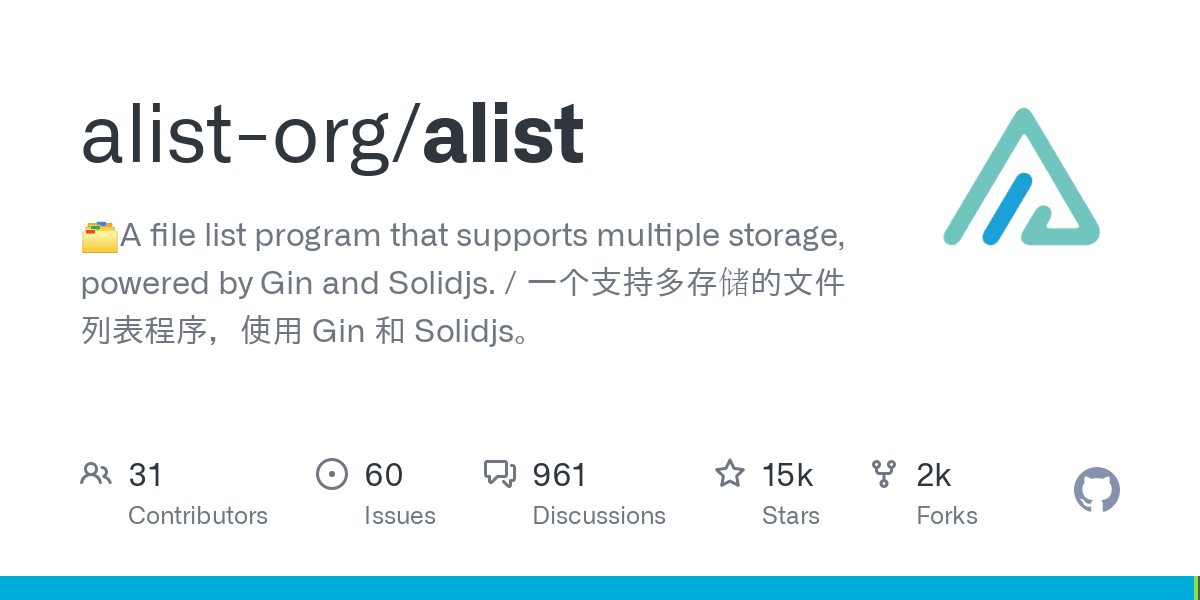
iStoreOS(OpenWRT) 有 Alist 的插件,可以在内网搭建 Alist 的服务器,并且可以映射为 WebDav 映射到本地,这样内网就可以像访问自己的 NAS 一样访问第三方的网盘。不用非得下载到本地才能看电影和文档,可以说一定程度上解放了硬盘的压力,但是对网络提出了更高的要求。
修改密码
一般安装完会有个随机的密码在命令行显示,如果使用 iStoreOS,则可以在如下界面直接点击按钮显示查看
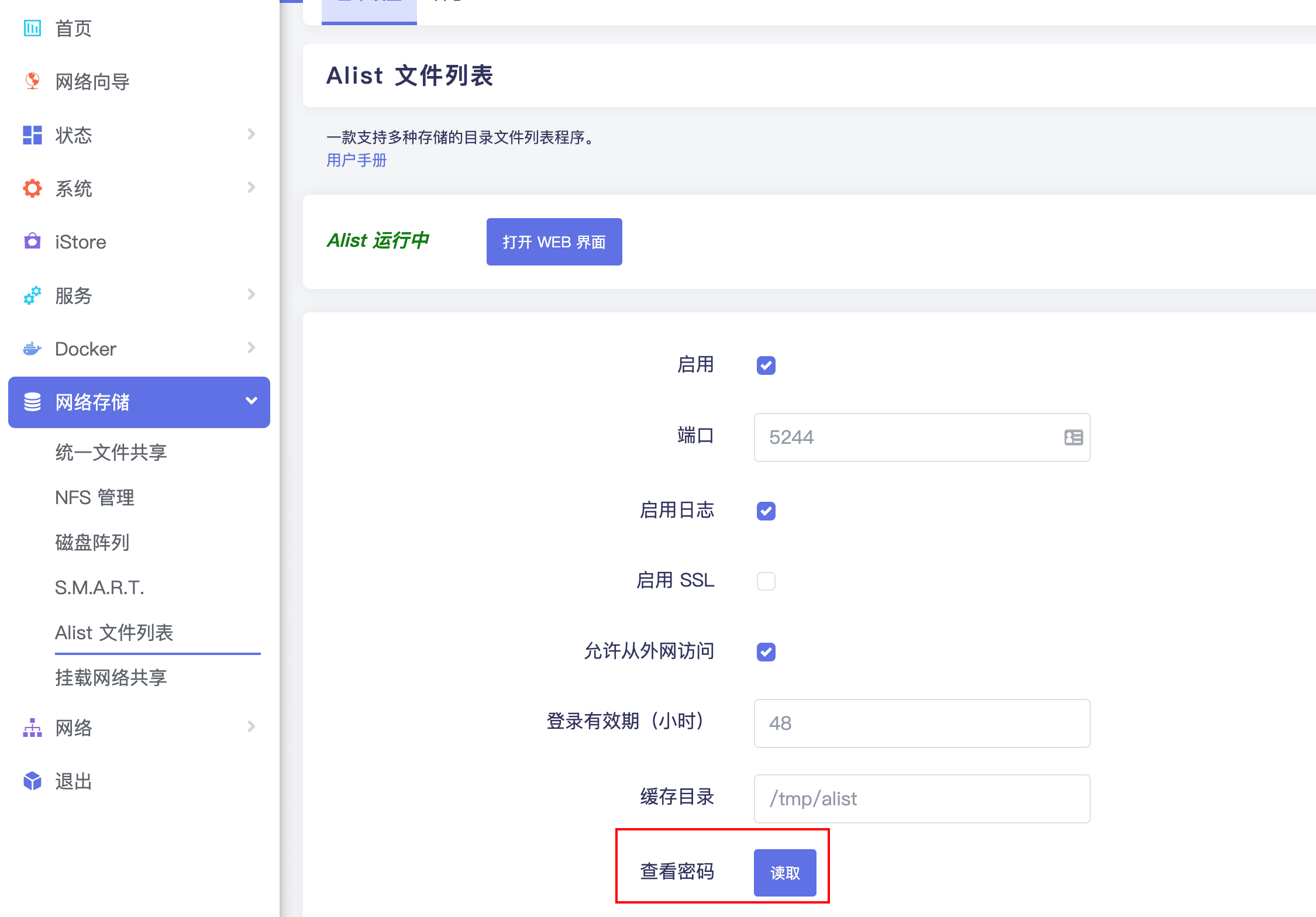
然后进入主页后,点击主页下方的【管理】
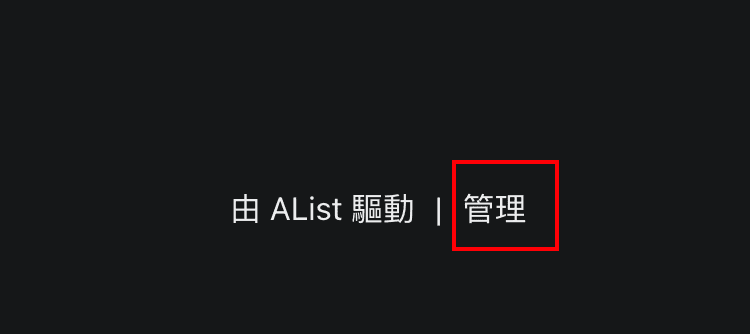
修改密码
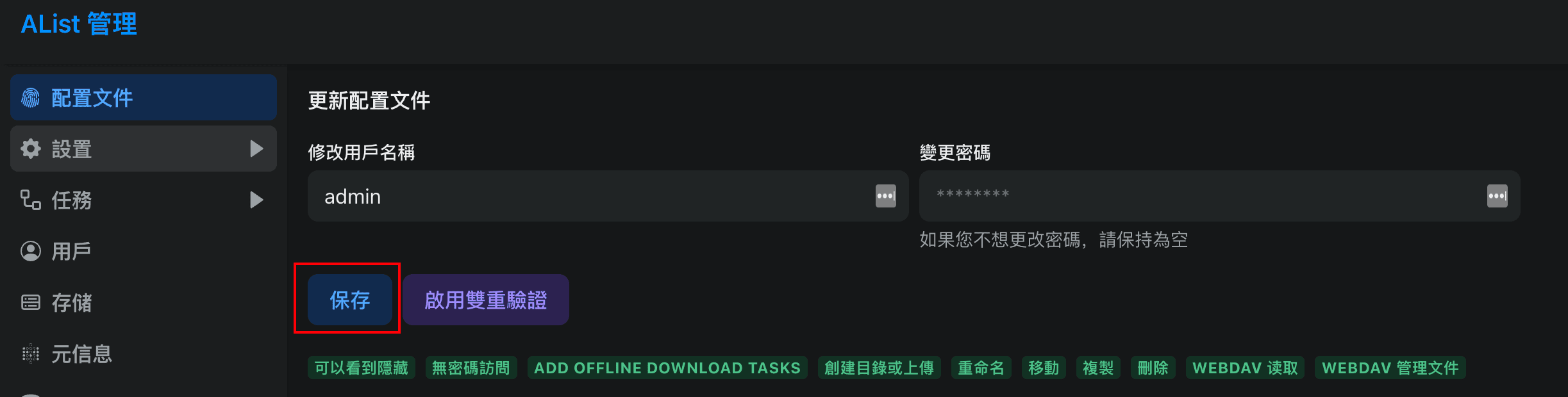
修改配置
Alist 官方网站有详细的添加方法,但是有些厂商会有所改变,但是大差不差,比如 Quark 的网站文档显示需要 Token 和 Cookies,但是我在这会只需要 Cookies 就可以了。
BaiduNetwork
百度网盘只需要 Token,其他会自动填充,Token 获取地址:https://alist-doc.nn.ci/docs/driver/baidu/
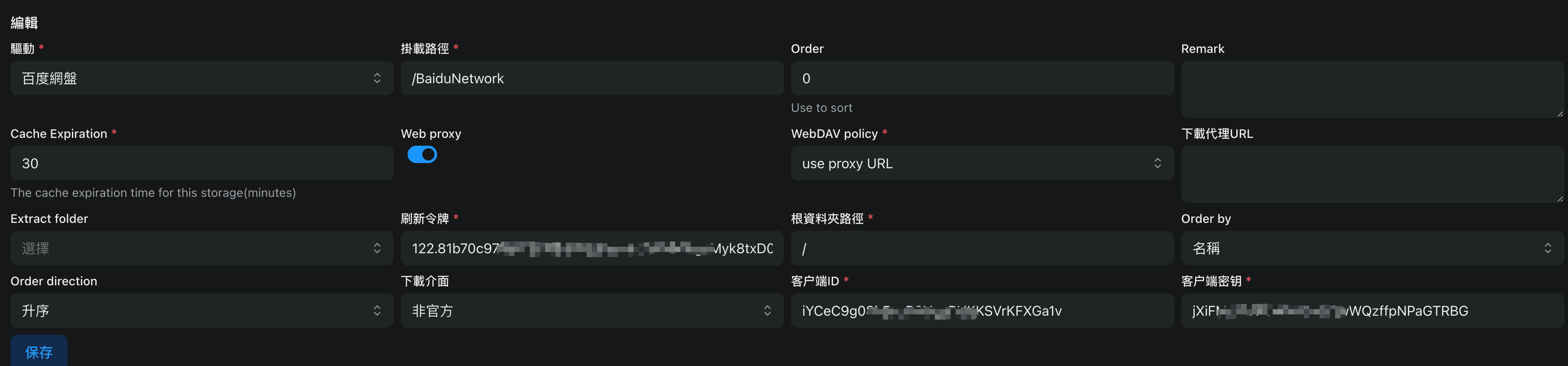
Aliyun
阿里云盘也只需要 Token,Token 获取地址:https://easy-token.cooluc.com/
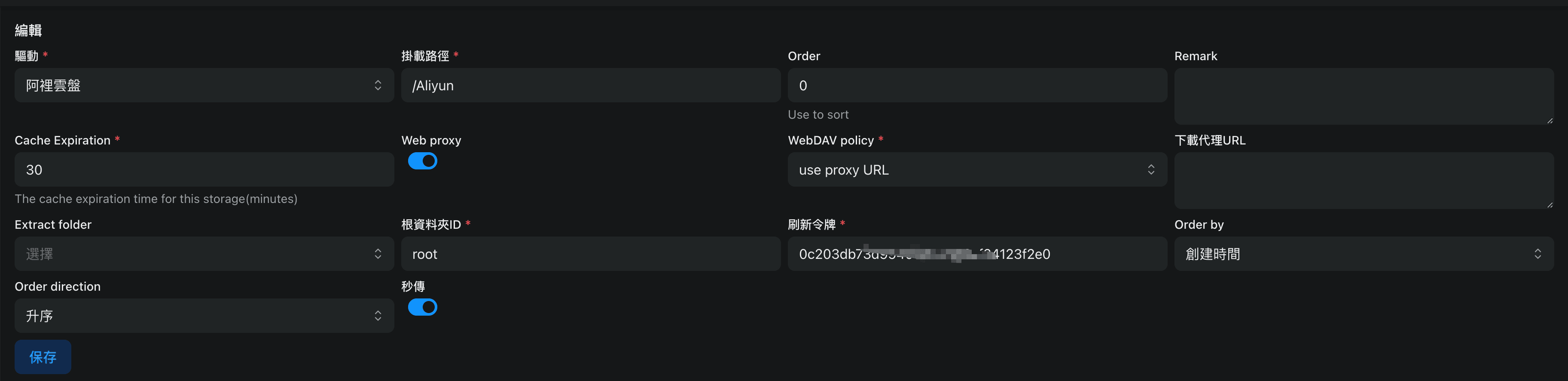
Quark
夸克需要 Cookie,Cookies 获取方法为登陆主页后,按 F12 调出调试界面,找到如下:
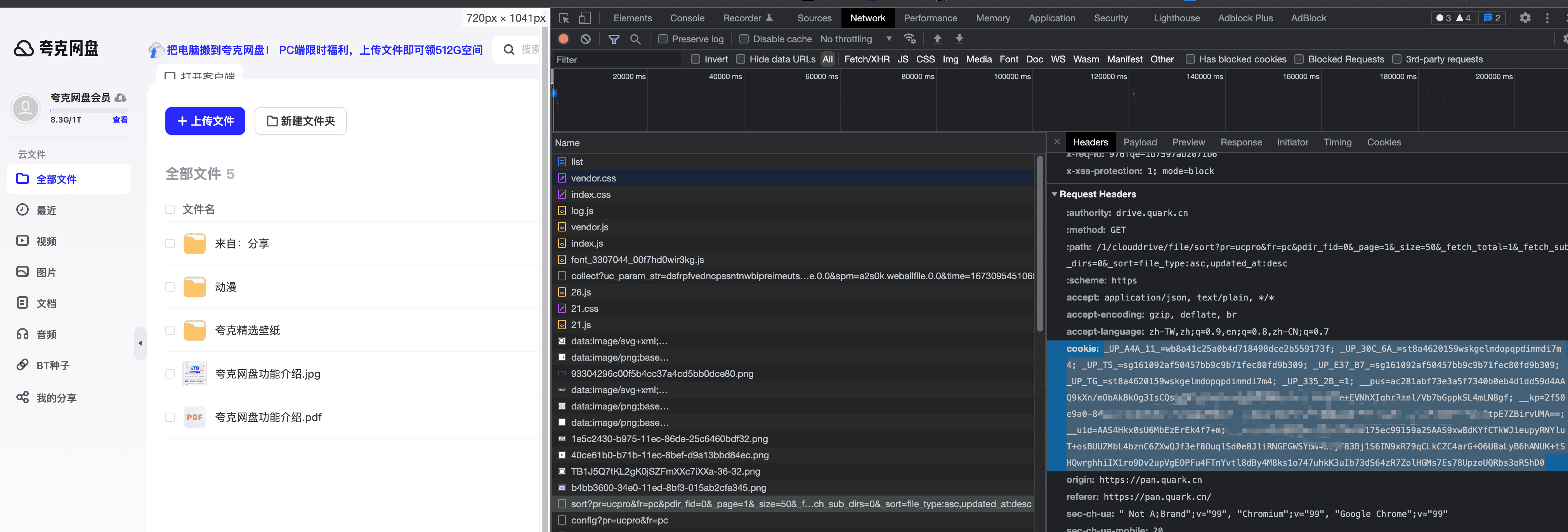
复制 Cookie 填入即可
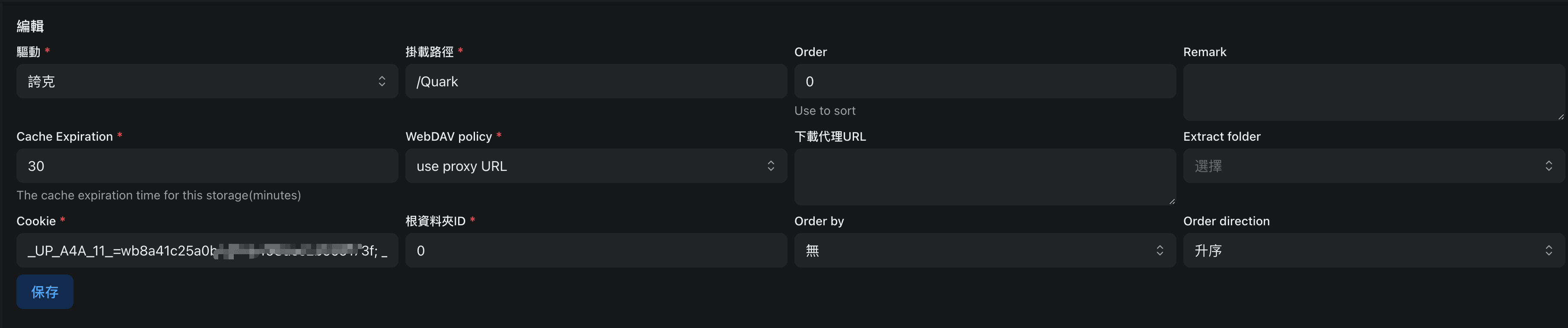
注:在获取以上这些东西前,最好先在网页端登陆账号。
成功后,会显示 work ,就表示添加成功。
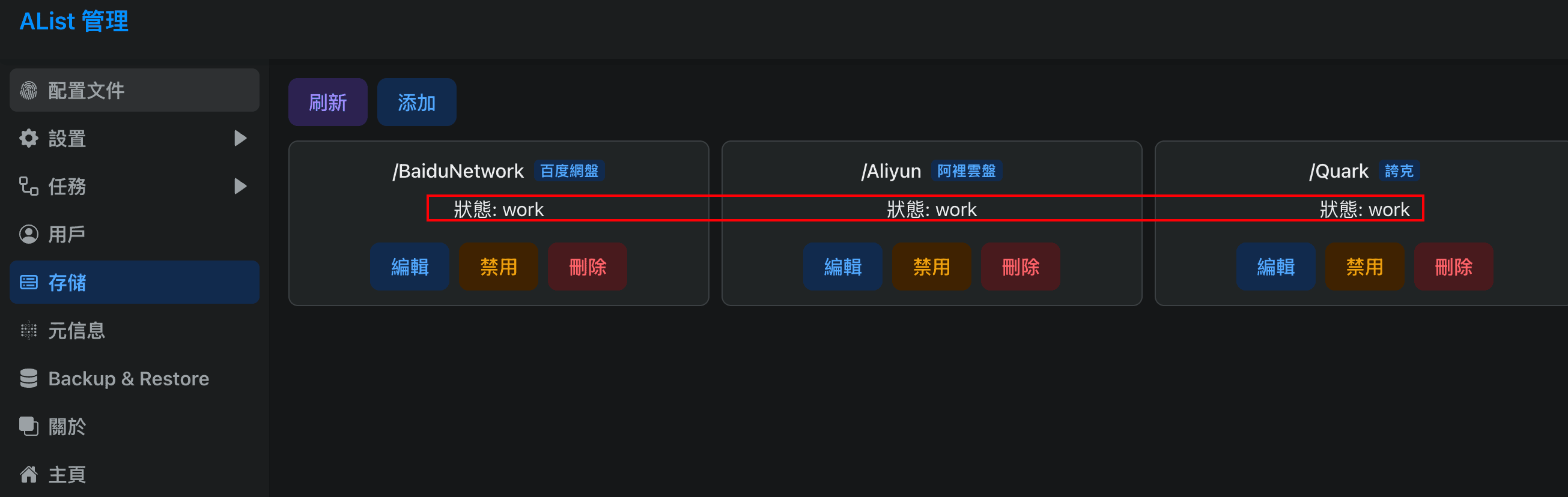
然后就可以进到主页看到三个网盘静静的躺在那里了。
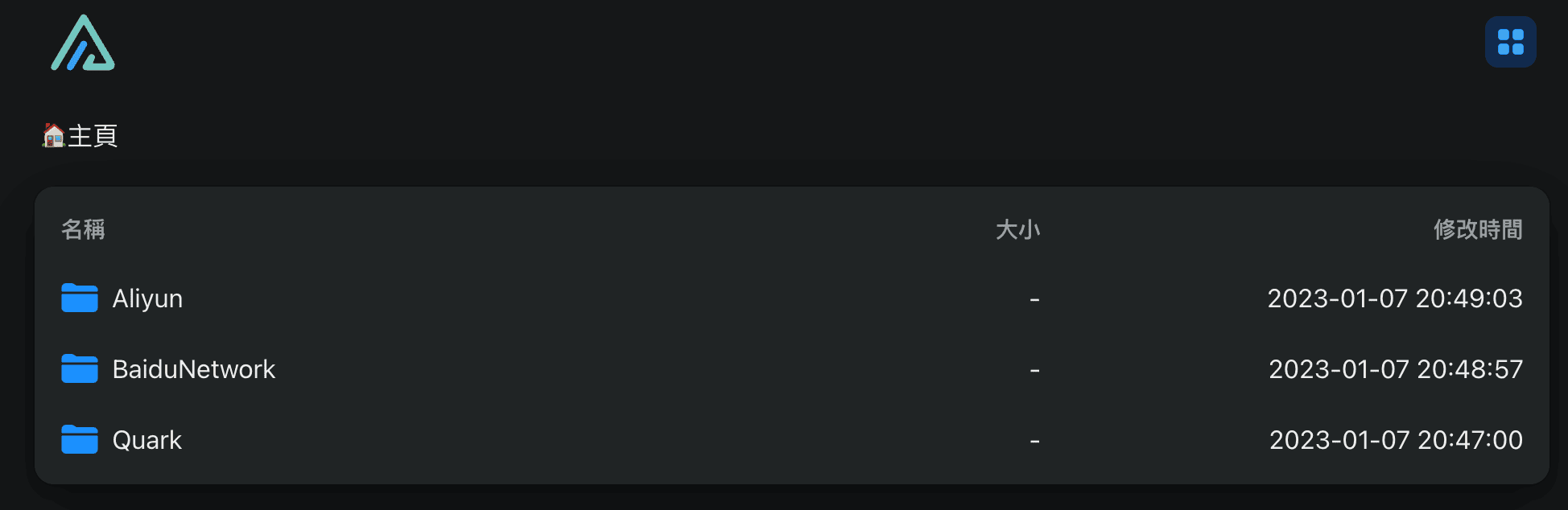
在线播放
在配置好所有网盘后,就可以打开任何你想看的内容,这里以打开视频为例,网页端会显示支持的本地播放器,可以选择对应平台的打开即可:【安卓和苹果只要安装对应的播放器就可以和 PC 端类似操作】
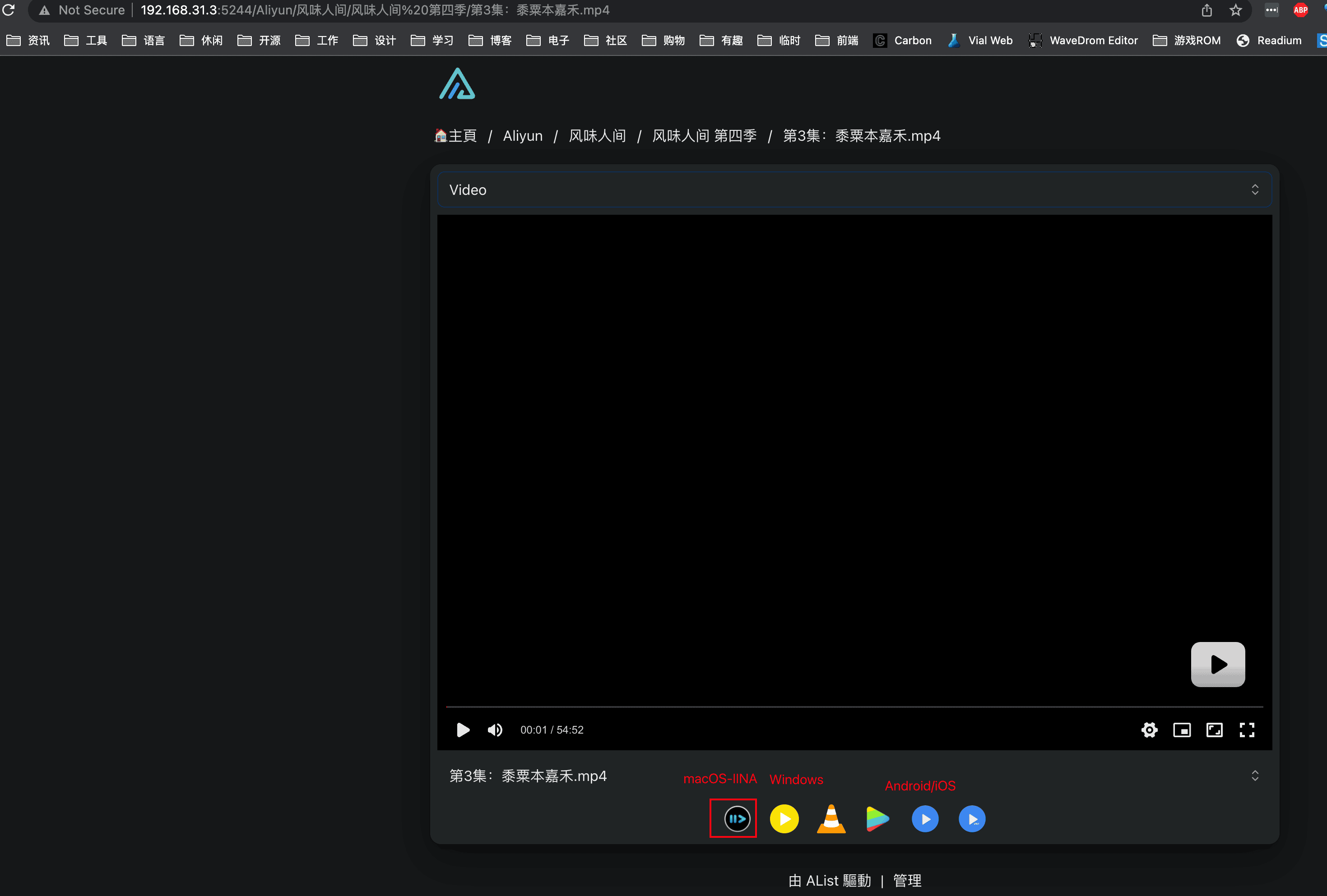
确认提示打开
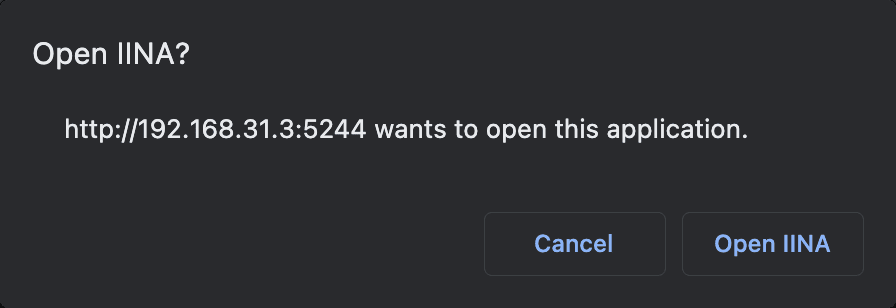
打开后,会有下载的提示进度
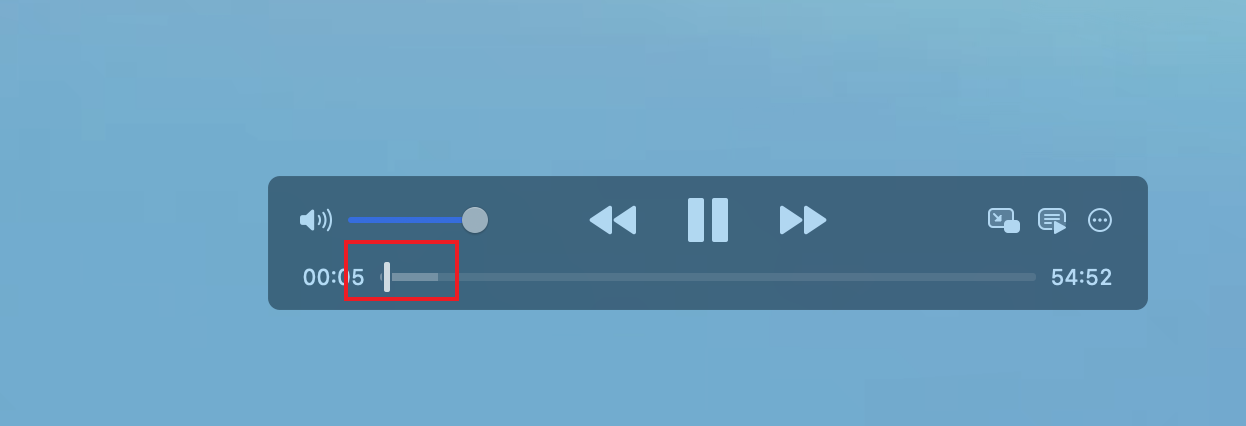
注:网页端还是有一些 Bug,比如打开视频只有声音,没有画面,或者只有画面没有声音,但是目前使用本地打开尚无出现任何问题。
本地映射
macOS 在 Finder 中选择 Go -> Connect to Server,输入地址,以及后续提示的 Alist 账号和密码即可。
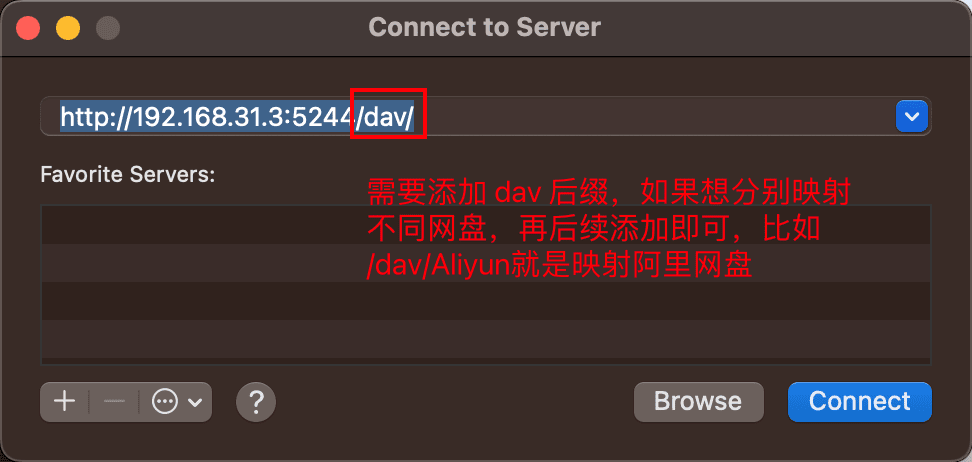
添加后,就可以在 Finder 中打开 WebDav 地址,就可以像操作本地文件一样操作网盘的内容
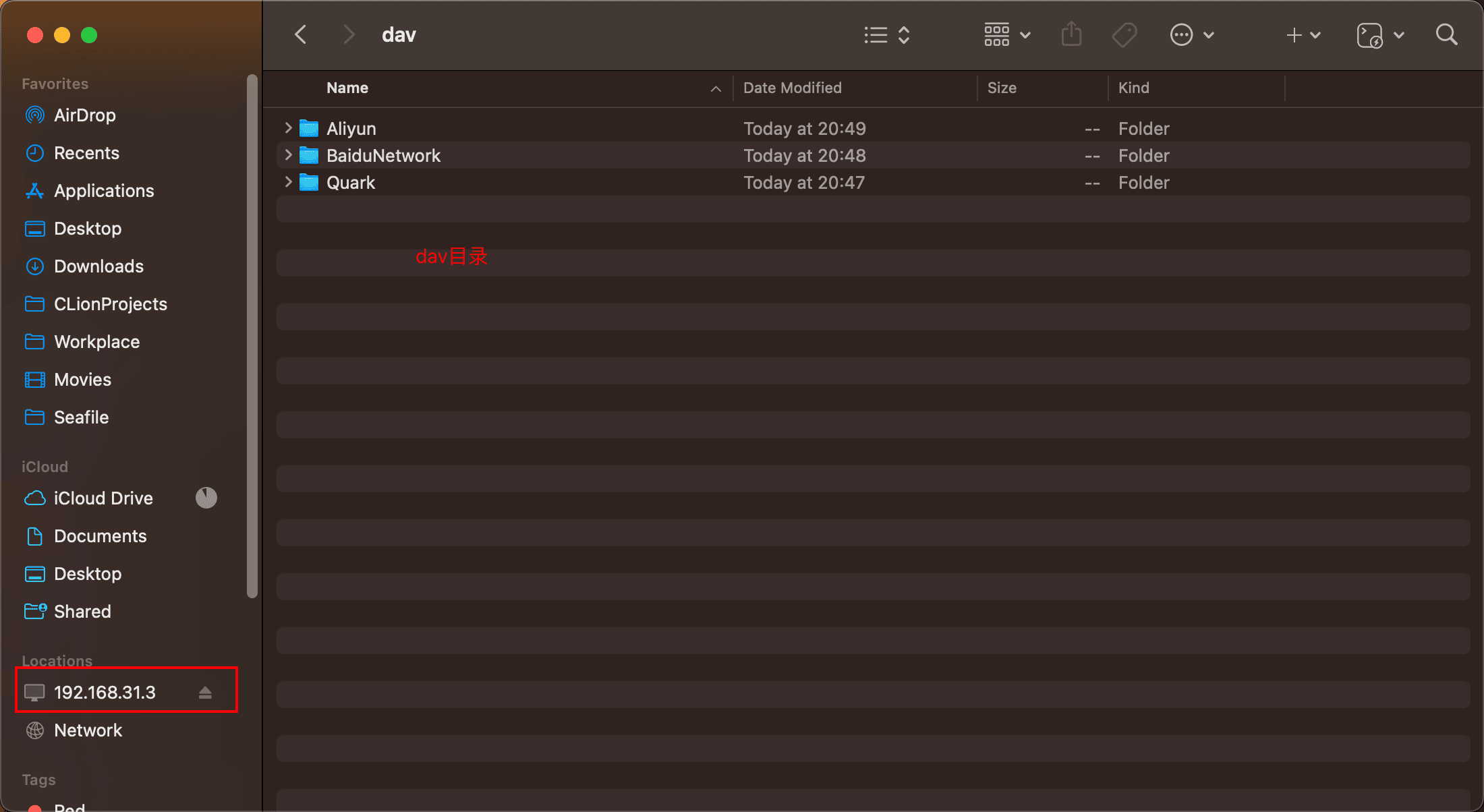
参考资料
- 官方 GitHub:https://github.com/alist-org/alist/
- AList官方文档:https://alist.nn.ci/
- AList安装教程 – 聚合阿里云盘、百度网盘、谷歌云盘、WebDav 等 18 款网盘:本地直接播放视频,硬盘扩容添加开机自启动更好用 | 零度解说
- 基于AList实现网盘挂载和WebDAV本地挂载网盘
